Kako snimiti glas iz mikrofona na računalo
Da biste stvorili glasovnu snimku, morate povezati i konfigurirati mikrofon, instalirati dodatni softver ili upotrijebiti ugrađeni Windows uslužni program. Kada je oprema spojena i konfigurirana, možete izravno prijeći na snimku. To se može učiniti na različite načine.
sadržaj
Načini snimanja glasa iz mikrofona na računalo
Ako želite snimiti samo jasan glas, dovoljno je da se pribavi s ugrađenim programom Windows. Ako se planira daljnja obrada (uređivanje, primjena efekata), bolje je koristiti posebni softver.
Vidi također: Programi za snimanje zvuka s mikrofona
Metoda 1: Audacity
Program smjelost pogodna za snimanje i najjednostavnija naknadna obrada audio datoteka. Potpuno prevedeno na ruski i omogućuje vam nametanje efekata, dodavanje dodataka.
Kako snimiti glas putem Audacitya:
- Pokrenite program i odaberite željeni upravljački program, mikrofon, kanale (mono, stereo), uređaj za reprodukciju s padajućeg popisa.
- Pritisnite tipku R na tipkovnici ili "Snimaj" na alatnoj traci kako biste počeli stvarati zapis. Postupak će biti prikazan pri dnu zaslona.
- Da biste izradili više zapisa, kliknite izbornik "Prati" i odaberite "Napravi novi". Ona će se pojaviti ispod postojeće.
- Pritisnite gumb "Solo" za spremanje signala sa mikrofona na navedeni zapis. Po potrebi podesite glasnoću kanala (desno, lijevo).
- Ako je izlaz glasova prenizak ili glasan, upotrijebite dobitak. Da biste to učinili, pomaknite klizač na željeni položaj (prema zadanim postavkama, gumb je u sredini).
- Za slušanje rezultata pritisnite tipku "Space" na tipkovnici ili kliknite ikonu "Play" .
- Da biste spremili zvuk, kliknite "Datoteka" - "Izvoz" i odaberite željeni format. Navedite mjesto na računalu na kojem će se datoteka poslati, ime, dodatne parametre (način brzine protoka, kvalitetu) i kliknite "Spremi" .
- Ako ste napravili nekoliko duplikata na različitim stazama, nakon izvoza automatski će se zalijepiti. Stoga ne zaboravite izbrisati dodatne zapise. Preporučuje se spremanje rezultata u MP3 ili WAV formatu.
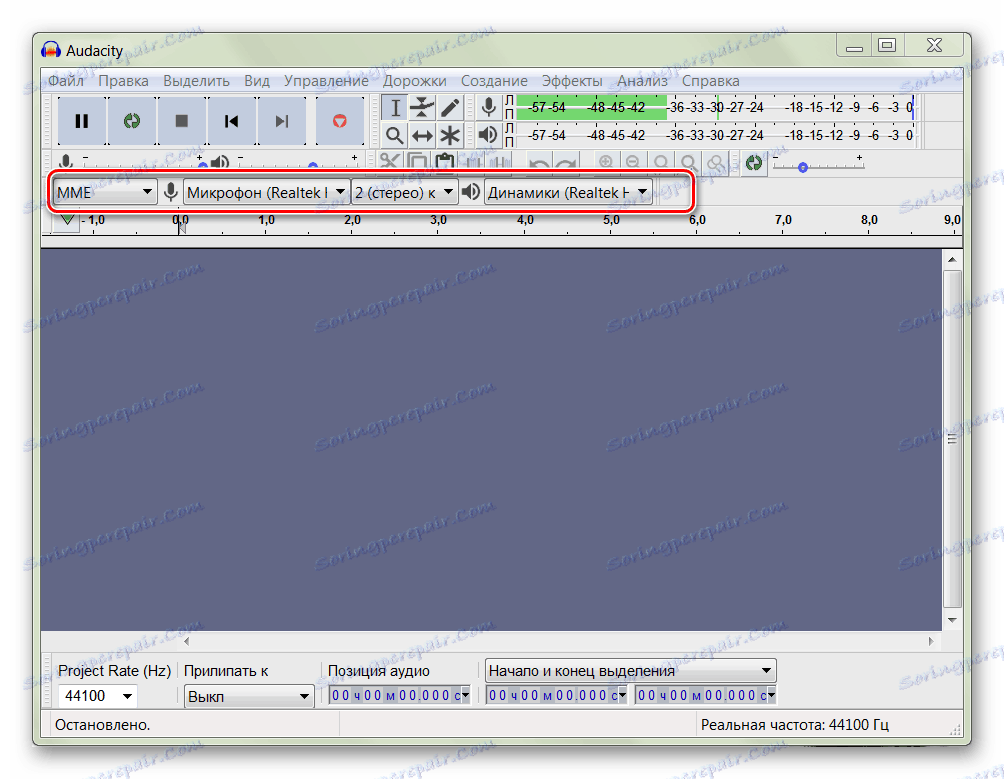
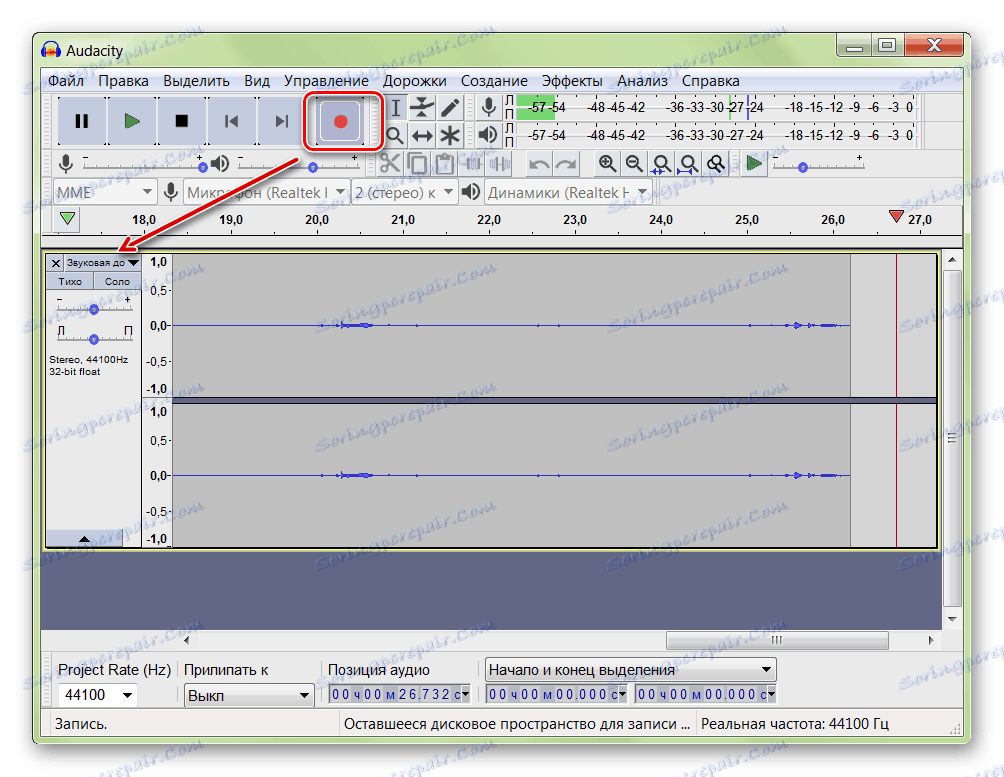
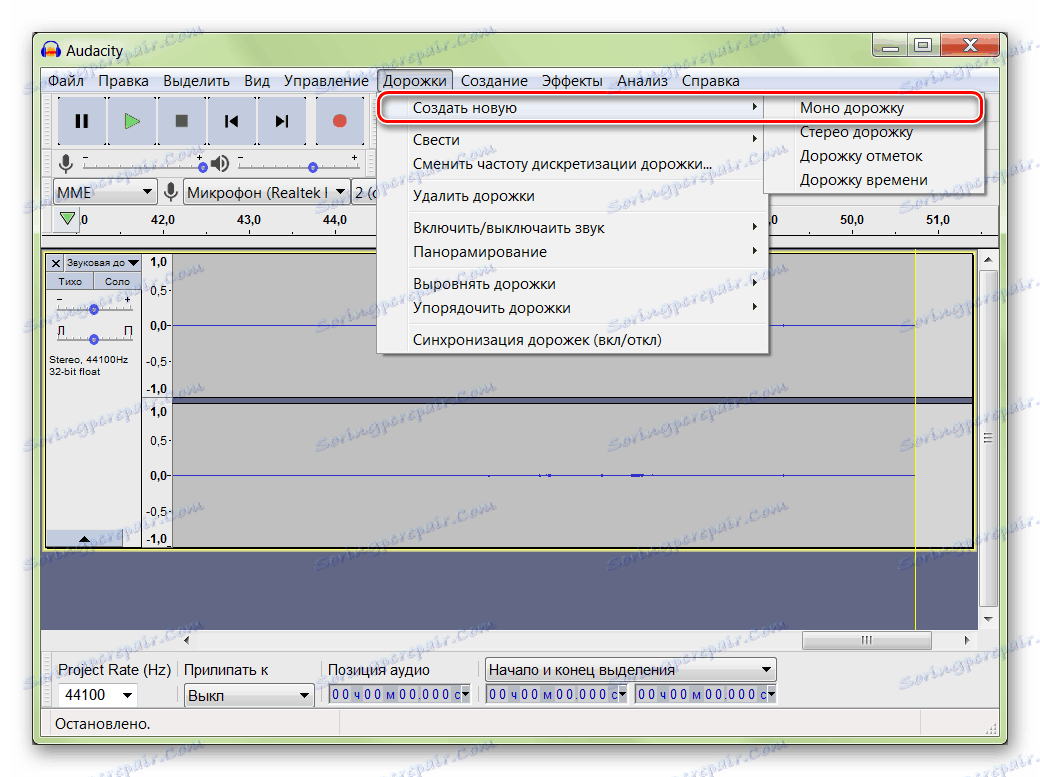
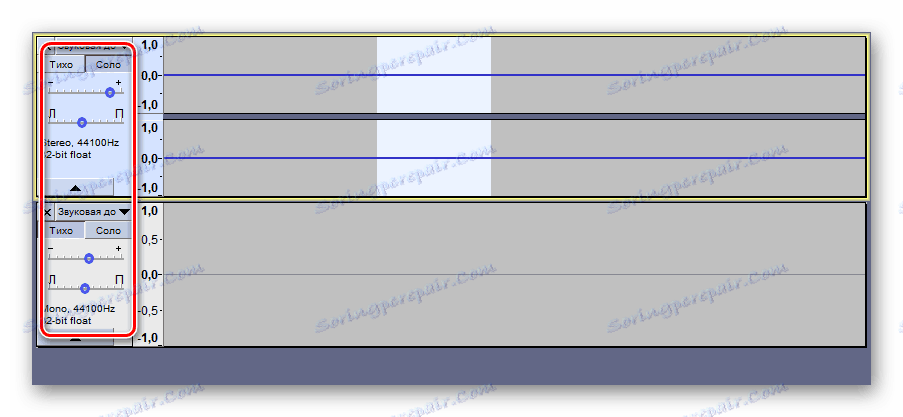

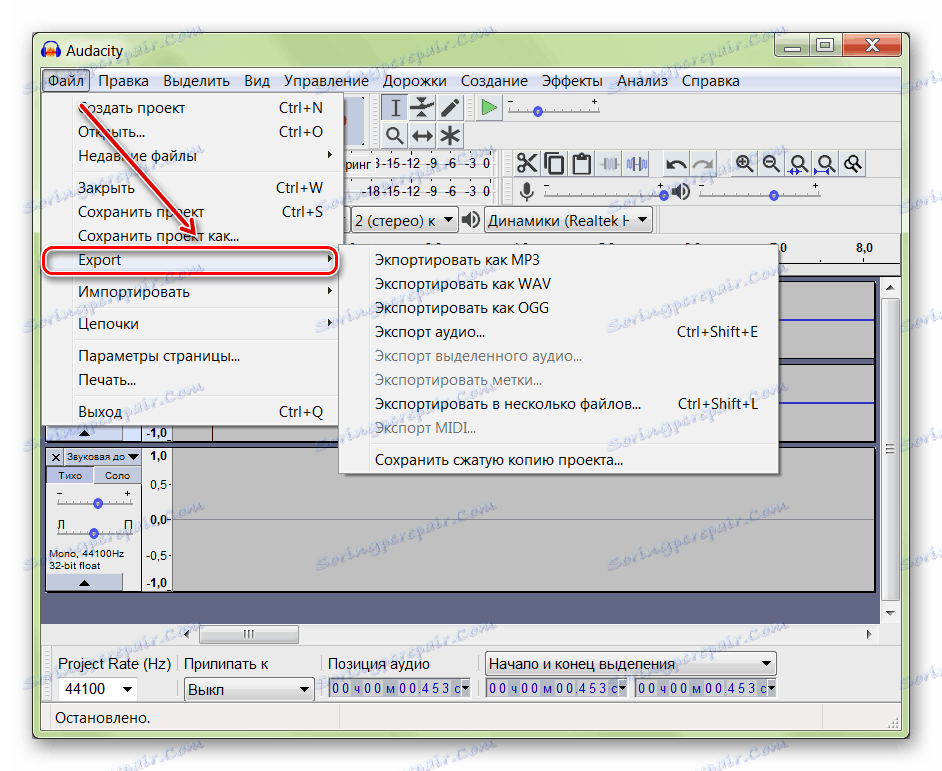
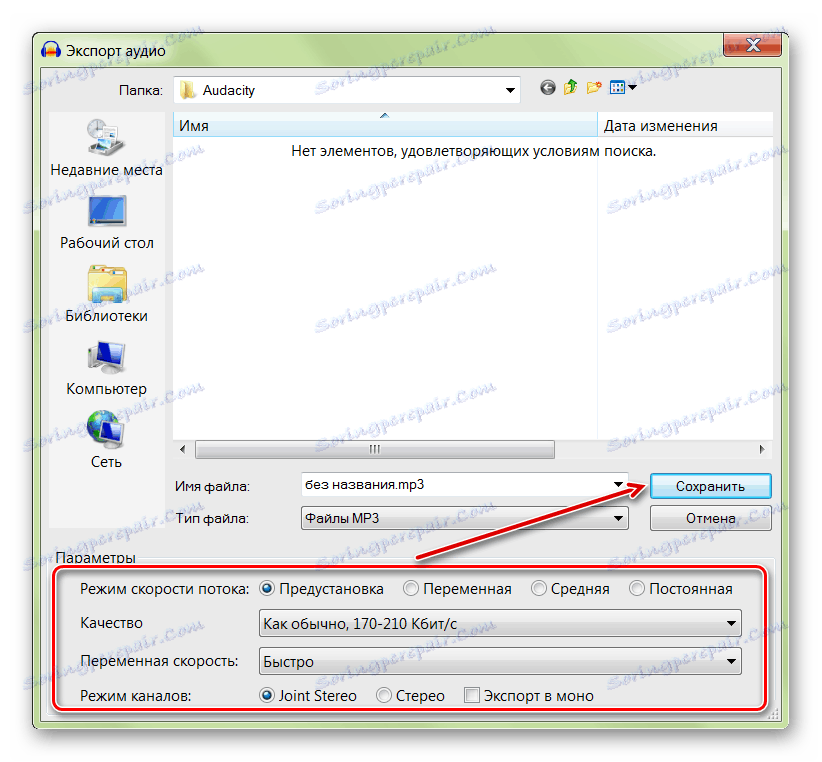
Metoda 2: Besplatni audio snimač
Besplatni audio snimač automatski detektira sve signale ulaza i izlaza spojenih na računalo. Ima minimalni broj postavki i može se koristiti kao zamjena za diktafon.
Kako snimati zvuk s mikrofona preko Free Audio Recordera:
- Odaberite uređaj za snimanje. Da biste to učinili, kliknite ikonu u obliku mikrofona i odaberite "Konfiguracija uređaja" .
- Otvorit će se opcije zvuka sustava Windows. Kliknite karticu "Snimanje" i odaberite željeni uređaj. Da biste to učinili, kliknite desnu tipku miša i označite opciju "Koristi po zadanom" . Nakon toga kliknite "U redu" .
- Za početak snimanja koristite gumb "Započni snimanje" .
- Nakon toga pojavit će se dijaloški okvir na kojem morate pronaći naziv pjesme, odabrati mjesto gdje će se spremiti. U polju kliknite "Spremi" .
- Koristite gumbe "Pauza / Nastavi snimanje" za zaustavljanje i nastavak snimanja. Da biste prestali, kliknite gumb "Zaustavi" . Rezultat će biti spremljen na mjesto na tvrdom disku koji je prethodno odabran.
- Po defaultu, program bilježi zvuk u MP3 formatu. Da biste je promijenili, kliknite ikonu "Brzo postavite izlazni format" i odaberite željenu.
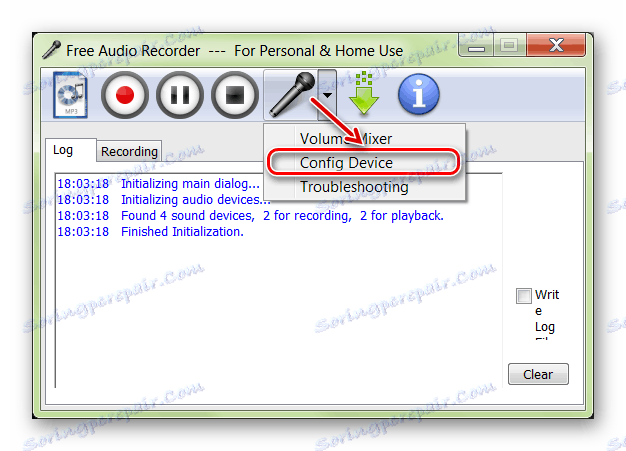
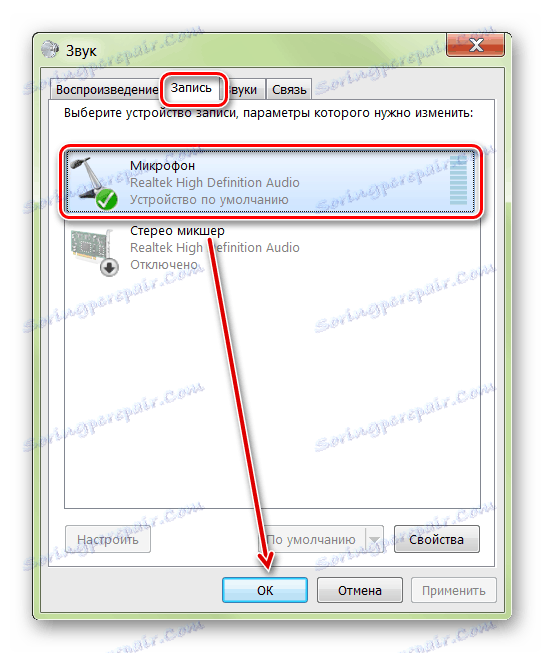
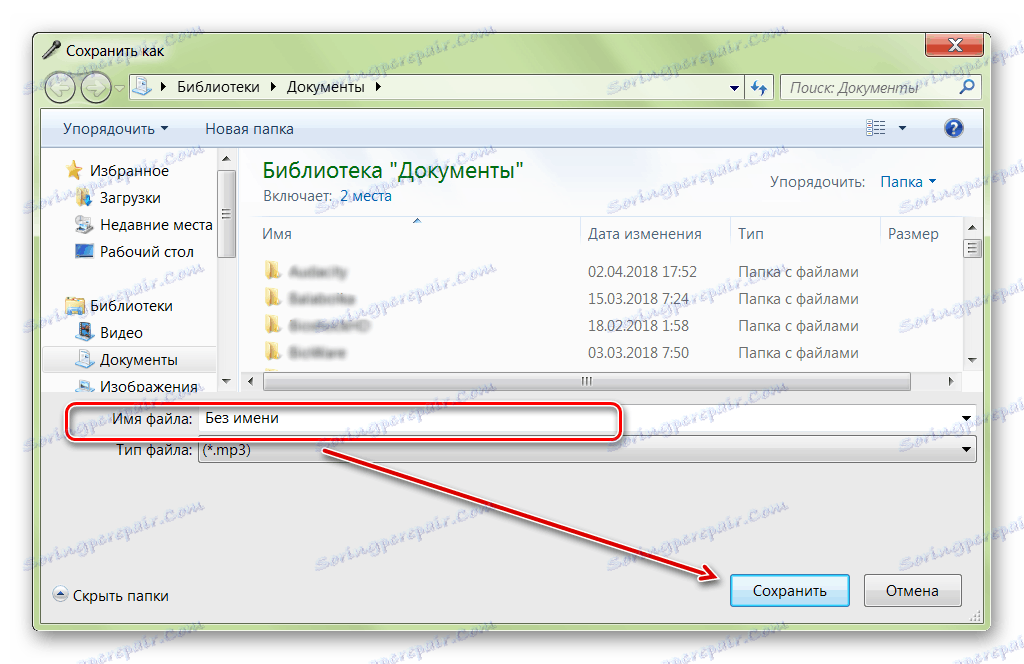
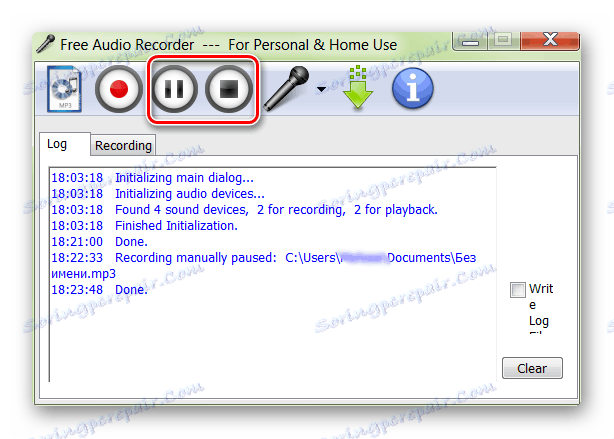
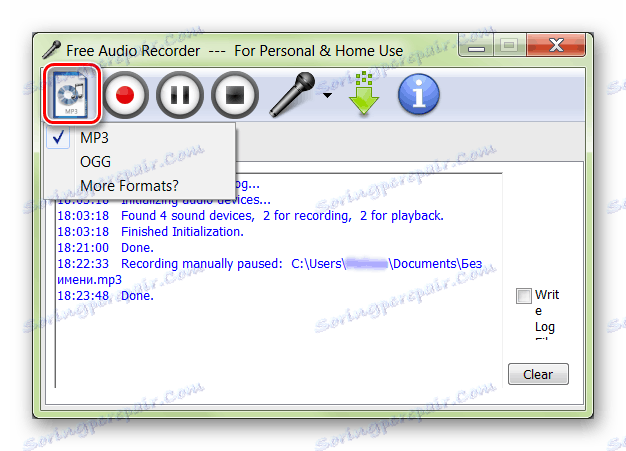
Besplatni audio snimač može se koristiti kao zamjena za standardni program za snimanje zvuka. Program ne podržava ruski jezik, ali zahvaljujući intuitivnom sučelju, svi korisnici mogu koristiti.
3. metoda: snimanje zvuka
Uslužni program je prikladan za slučajeve u kojima morate hitno snimiti glas. Brzo se pokreće i ne dozvoljava konfiguriranje dodatnih parametara, odabira audio ulaznih / izlaznih uređaja. Za snimanje putem rekordera Windows slijedite ove korake:
- Putem izbornika Start - Svi programi otvorite Standard i pokrenite program Zvučni zapisnik .
- Kliknite gumb "Započni zapis" kako biste počeli stvarati zapis.
- Kroz "indikator glasnoće" (u desnom dijelu prozora) prikazat će se razina dolaznog signala. Ako se zelena traka ne pojavi, mikrofon se ne spaja ili ne može uhvatiti signal.
- Kliknite Zaustavi snimanje da biste spremili gotov rezultat.
- Razmislite o audio naslovu i naznačite mjesto na računalu. Nakon toga kliknite "Spremi" .
- Da biste nastavili snimanje nakon zaustavljanja, kliknite Odustani . Prikazat će se prozor Sound Recorder . Za nastavak odaberite "Nastavi snimanje" .

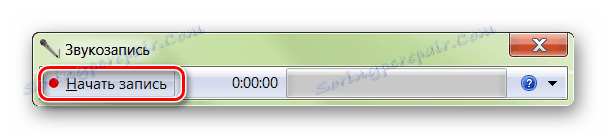
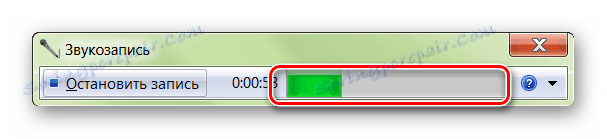
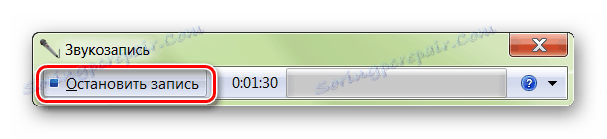
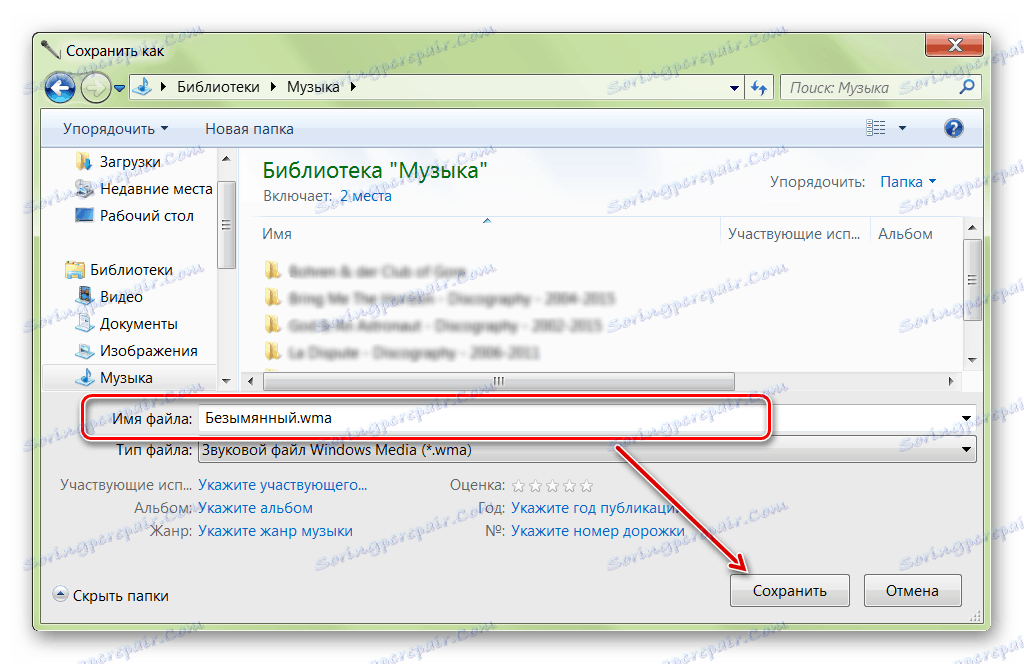
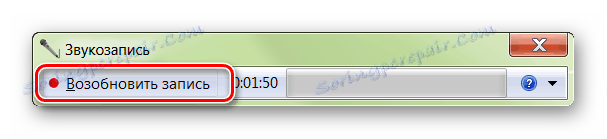
Program vam omogućuje spremanje gotovog zvuka samo u WMA formatu. Rezultat se može reproducirati putem programa Windows Media Player ili bilo koje druge, slati prijateljima.
Ako zvučna kartica podržava ASIO, preuzmite najnoviju verziju upravljačkog programa ASIO4All. Dostupno je besplatno za preuzimanje s službenih stranica.
Navedeni programi su prikladni za snimanje glasovnih i drugih signala pomoću mikrofona. Audacity vam omogućuje da naknadno uredite, odrežite završene pjesme, primijenite efekte i stoga ih možete smatrati poluprofesionalnim softverom za snimanje. Za izvođenje jednostavnog snimanja bez uređivanja možete koristiti druge opcije predložene u članku.
Vidi također: Kako snimati zvuk na mreži
